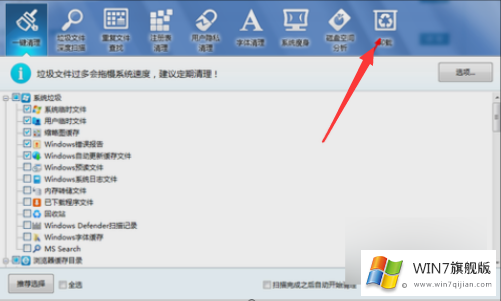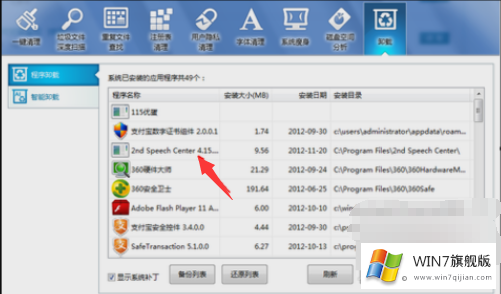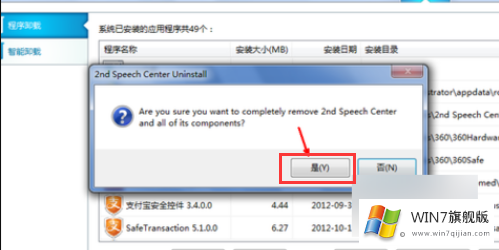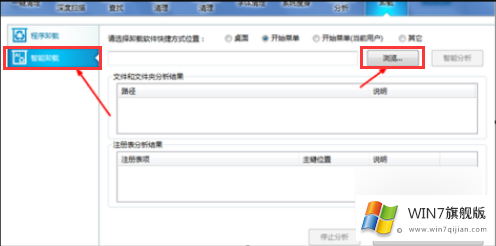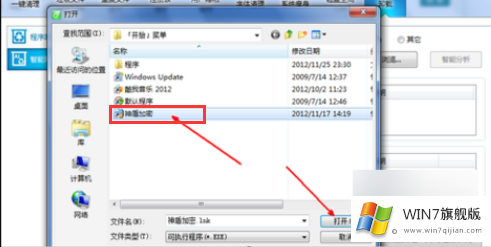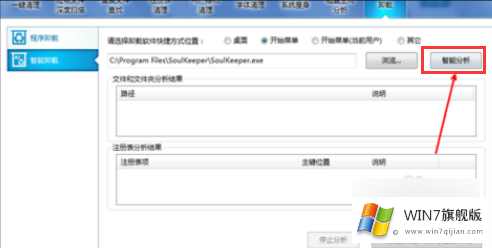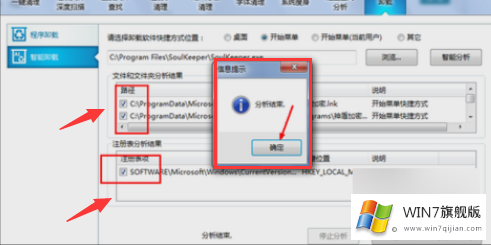Win7旗舰版系统卸载不了软件怎么办
时间:2018-06-12 02:05:44
来源:www.win7qijian.com
作者:win7旗舰版
我们在使用电脑的时候时常会误下一些不需要的软件,或者被动下载了一些流氓软件,卸载这些软件却发现卸载不了。其实有各种各样多的原因造成软件卸载不了,例如卸载的软件本身程序复杂,我们普通操作的卸载只是单纯的卸载,一般是不能卸载干净的。这也是我们不能成功卸载软件其中的一个原因。那么,碰到Win7旗舰版系统卸载不了软件怎么办?接下来小编就一步一个脚印来教你们如何卸载软件。
步骤:
第一步:这里我们以“windows7优化大师”举例说明,首先打开此款软件,选择“下载”选项;
第二步:在“程序名称”会显示我们系统的一些软件程序,若要卸载的软件程序在这里,先单击一个这个程序,然后点击右下方的“卸载”;
第三步:之后会弹出新的提示对话框,我们选择“是”;
第四步:若“程序名称”中没有显示我们想要卸载的软件程序,那么我们在第二步点击左侧的“智能卸载”,在“浏览”中找到该软件;
第五步:如果我们找不到该软件,只能知道卸载软件的快捷方式,我们就选择这个快捷方式,打开,然后选择“智能分析”,其实删除卸载软件的全部文件和注册信息也就代表着卸载的意思。
第六步:分析结束后,文件和文件夹分析结果会显示在列表中,此时我们选择“卸载并删除文件”就可以了。
以上就是关于Win7旗舰版系统卸载不了软件怎么办的具体操作步骤了,一般的杀毒软件都在卸载程序或者软件的功能。